iPhone手机卸载应用的步骤(轻松操作,快速释放存储空间)
- 电脑设备
- 2023-10-30
- 119

iPhone手机上安装了很多应用,随着时间的推移,可能有些应用已经不再使用或者需要释放存储空间。在这种情况下,卸载应用是一个非常实用的功能。本文将介绍iPhone手机上...
iPhone手机上安装了很多应用,随着时间的推移,可能有些应用已经不再使用或者需要释放存储空间。在这种情况下,卸载应用是一个非常实用的功能。本文将介绍iPhone手机上卸载应用的详细步骤,让您能够轻松操作、快速释放存储空间。

进入“设置”界面
进入“设置”界面是开始卸载应用的第一步。通过点击主屏幕上的“设置”图标,即可打开“设置”界面。
选择“通用”
在“设置”界面中,您会看到各种选项。请滑动屏幕并找到“通用”选项,然后点击进入。
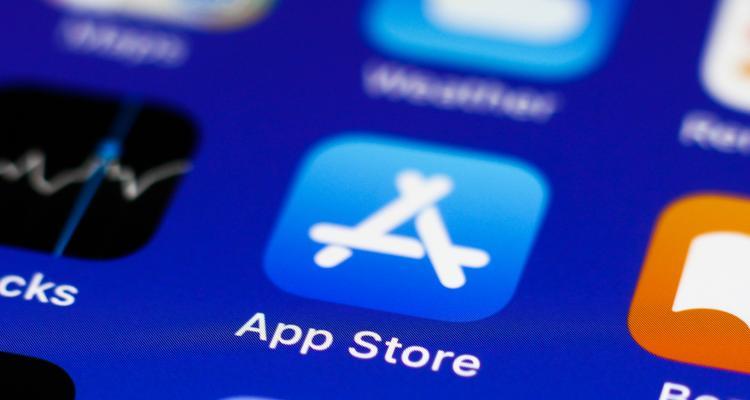
打开“iPhone存储”
在“通用”界面中,您需要找到“iPhone存储”选项。点击进入后,您会看到手机存储情况的详细信息。
等待应用列表加载
在“iPhone存储”界面中,系统会自动加载所有已安装的应用程序。请等待应用列表加载完毕。
选择要卸载的应用
在应用列表加载完毕后,您可以滑动屏幕浏览所有已安装的应用程序。找到您想要卸载的应用,点击进入。
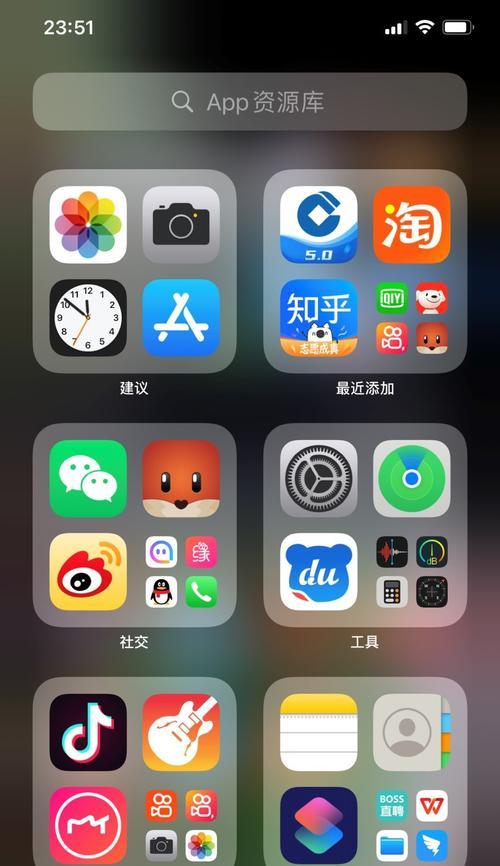
查看应用详细信息
点击进入要卸载的应用后,您会看到该应用的详细信息页面。在此页面,您可以查看该应用的大小、版本号等相关信息。
点击“删除应用”
在应用详细信息页面的底部,您会看到一个红色的“删除应用”按钮。点击该按钮,系统将会提示您确认是否要删除该应用。
确认删除应用
系统会弹出一个确认窗口,询问您是否确定删除该应用。请点击“删除应用”以确认。
等待应用卸载完成
一旦您确认删除应用后,系统将开始卸载该应用。请耐心等待卸载过程完成。
回到主屏幕
卸载完成后,您可以按下手机的Home键或者滑动屏幕返回到主屏幕。
检查应用是否成功卸载
回到主屏幕后,您可以查看应用是否已经成功卸载。如果应用的图标不再显示在主屏幕上,则说明卸载成功。
重复以上步骤
如果您还有其他要卸载的应用,可以重复以上步骤,逐个进行卸载操作。
及时清理垃圾文件
卸载应用的同时,系统也会清理该应用产生的垃圾文件。这有助于进一步释放存储空间。
定期清理不使用的应用
为了保持手机的存储空间充足,建议定期清理不再使用的应用,释放存储空间。
通过以上步骤,您可以轻松快速地卸载iPhone手机上的应用,释放存储空间,同时也可以及时清理垃圾文件。定期清理不使用的应用将有助于保持手机的高效运行。希望本文的指导对您有所帮助!
本文链接:https://www.usbzl.com/article-1353-1.html

